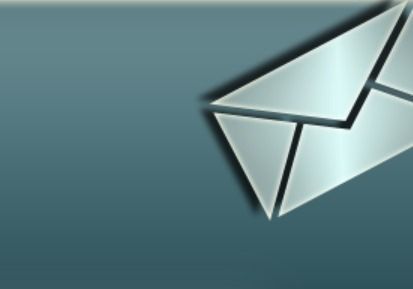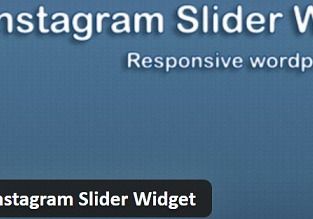ادمین مطالب
نویسنده مطالب بلاگ
افزونه حرفه ای Telegram for WP
امروزه افراد به سمت برنامه های ارتباطی سوق داده می شوند یکی از بهترین این نوع ارتباط مسنجر تلگرام است حالا اگر شما سایتی بر روی وردپرس دارید و از این برنامه در کارهای روز مره تان استفاده می کنید پیشنهاد ما استفاده از این افزونه است.
افزونه حرفه ای Telegram for WPهر ایمیلی که از طرف سایت وردپرس شما ارسال می شود همان متن به تلگرام شما نیز ارسال می شود از جمله موارد ثبت نام کاربر، بازیابی رمز توسط کاربر و ثبت کامنت و….حتی اگر کسی از طریق فرم تماس برای شما ایمیلی ارسال کند شما آن ایمیل را برروی گوشی خود مشاهده میکنید.
نکته جالب این است که این افزونه پیام های ارسالی را در جایی ذخیره نمی کند و بعد از ارسال حذف می کند.
نصب افزونه :
- بعد از نصب این افزونه پیامی را در صفحه وردپرس خود مشاهده خواهید کرد با عنوان:
- ( کد api_token شما تنظیم نشده است. لطفا به تنظیمات TWP بروید و آن را تنظیم کنید.)
- شما برای اعمال تنظیمات خواسته شده روی گزینه تنظیمات TWP در سمت راست وردپرس خود کلیک می کنیدبا ورود به بخش تنظیمات با دو گزینه (اطلاع رسانی)و(ارسال به کانال) روبرو می شوید.
در تب اطلاع رسانی خواهید دید که گفته شده باید به ربات (Notifcaster) در تلگرام پیام بدهیم تا کد(api_token) را به ما بدهد.
اینکار بر روی لینک ربات در صفحه ی تنطیمات که با رنگ آبی مشخص شده است کلیک کنید تا به صفحه آن در تلگرام روی PC خود هدایت شویدپس از کلیک کردن و وارد محیط تلگرام شدن،(api_token )را دریافت می کنید.
این کد را در صفحه ی تنظیمات افزونه در قسمت “API Token” وارد می کنید و تنظیمات را ذخیره می کنید.
بخش دوم :ارسال پیام به کانال
برای راه اندازی این بخش باید رباتی تلگرامی داشته باشید بخش مهم این قسمت هم با ایجاد کانال تلگرام جلو می رود.
تنظیمات این بخش را مشاهده می کنید.تنظیمات این بخش را جز به جز بررسی می کنیم.
Bot Token : در کادر مربوطه API ربات را وارد کنید.
نام کاربری کانال : نام کاربری که برای کانال خود ایجاد کرده اید را با علامت “@” وارد نمایید.
همیشه به تلگرام بفرست : با فعال کردن تیک «همیشه به تلگرام بفرست» در بخش ارسال به کانال، دیگر هنگام ارسال مطلب جدید لازم نیست بر روی گزینه ارسال به کانال کلیک نمایید.
الگوی پیام : تعیین الگوی پیام با ایموجی ها و تگ های در چارچوب مشخص شده. در ضمن شما میتوانید از طریق لینک «نمونه الگوها» الگوهای نمونه را هم مشاهده کنید.
پیشنمایش لینکها در پیامها : اگر لینکی در مطلبتان دارید با تیک زدن این گزینه تمامی لینک ها به حالت عادی در می آیند و به کانال شما ارسال می شوند.
و در آخر بر روی گزینه (ذخیره تنظیمات ) کلیک کنید.
بخش سوم : اتصال رباط به کانال تلگرام
۱- روی گزینه ی “Administrator” کلیک کنید.
۲- روی گزینه ی “Add Administrator” کلیک کنید.
۳- رباتی را که ساخته اید به عنوان مدیر انتخاب کنید و آن را اضافه کنید.
از این به بعد در ویرایشگر وردپرس خود هر مطلبی را که می خواهید در کانال تلگرام نیز ارسال کنید.کسانی هستند که در ورژن های جدید مشکل اتصال را دارند، میتوانند دوباره با دریافت کد Token مشکل خود را حل کنند.
نکات مهم!!!
*پنل ارسال به کانال در همه صفحات مربوط به ارسال پست نمایش داده می شود. در نسخه بعد کاربران می توانند انتخاب کنند که داخل چه صفحاتی نمایش داده شود.
*اگر آدرس صفحات فارسی است، از انتخاب گزینه “افزودن پیوند کامل در انتهای پیام ” حتی الامکان خودداری کنید.
*امکان ارسال به گروه ها و سوپرگروه ها هم در این نسخه اضافه گردید.
*اگر افزونه akismet فعال باشد، ممکن است پیام های مربوط به ثبت دیدگاه به شما نرسد.
دیدگاه ها

چند مطلب دیگه
آخرین مطالب
افزودن دیدگاه